[https://stock.adobe.com/images/businessman-using-computer-laptop-with-triangle-caution-warning-sing-for-notification-error-and-maintenance-concept/510612444?prev_url= รายละเอียด]
คุณมี ปัญหาในการโหลดหน้าเว็บ ในเบราว์เซอร์ของคุณหรือไม่? หากเป็นเช่นนั้น หน้าเว็บของคุณอาจล่มหรืออุปกรณ์ของคุณอาจมีปัญหาในการขัดขวางการเข้าถึงของคุณ เราจะดูวิธีที่เป็นไปได้ในการแก้ไขปัญหาเพื่อให้คุณสามารถเข้าถึงไซต์โปรดของคุณได้
สาเหตุที่พบบ่อยที่สุดของปัญหา ได้แก่ หน้าเว็บหยุดทำงาน การเชื่อมต่ออินเทอร์เน็ตผิดพลาด DNS ขัดข้อง และอื่นๆ คุณจะได้เรียนรู้วิธีแก้ไของค์ประกอบเหล่านี้ทั้งหมดบนเครื่องของคุณ
ตรวจสอบคำแนะนำเฉพาะของเราสำหรับข้อผิดพลาดหน้าเว็บเฉพาะของคุณ
หากเบราว์เซอร์ของคุณแสดงหมายเลขข้อผิดพลาดเฉพาะเมื่อคุณโหลดหน้าเว็บของคุณ โปรดดูคำแนะนำเฉพาะของเราสำหรับข้อผิดพลาดนั้นเพื่อเรียนรู้วิธีแก้ไขปัญหา
ข้อผิดพลาดทั่วไปที่คุณอาจพบในเว็บเบราว์เซอร์ของคุณคือ:
หากเบราว์เซอร์ของคุณไม่แสดงหมายเลขข้อผิดพลาด โปรดอ่านต่อเพื่อเรียนรู้การแก้ไขอื่นๆ
ตรวจสอบให้แน่ใจว่าการเชื่อมต่ออินเทอร์เน็ตของคุณใช้งานได้
ไม่ต้องบอกว่าคุณต้องเชื่อมต่ออินเทอร์เน็ตเพื่อโหลดหน้าเว็บ การเชื่อมต่อเครือข่ายของคุณอาจประสบปัญหา ทำให้หน้าเว็บของคุณไม่สามารถโหลดได้
คุณสามารถตรวจสอบสถานะการเชื่อมต่อของคุณได้โดยเปิดเว็บเบราว์เซอร์บนอุปกรณ์ของคุณและเปิดไซต์เช่น Google หรือ ปิง หากไซต์ของคุณโหลดขึ้นมา แสดงว่าการเข้าถึงอินเทอร์เน็ตของคุณใช้งานได้
หากไซต์ของคุณไม่โหลด แสดงว่าการเชื่อมต่อของคุณมีปัญหา ในกรณีนี้ พยายาม แก้ไขปัญหาเหล่านั้น ตัวเองหรือขอความช่วยเหลือจากบริษัทอินเทอร์เน็ตของคุณ
ตรวจสอบว่าหน้าเว็บล่มหรือไม่
หน้าเว็บที่คุณพยายามเข้าถึงอาจประสบปัญหาหยุดทำงาน ทำให้เบราว์เซอร์ของคุณไม่โหลดหน้าเว็บ เป็นเรื่องปกติที่ปัญหาเช่นนี้จะเกิดขึ้น
คุณสามารถตรวจสอบได้ว่าเว็บไซต์ของคุณประสบปัญหาขัดข้องหรือไม่โดยใช้เครื่องมือออนไลน์เช่น ลงเพื่อทุกคนหรือเพียงแค่ฉัน เปิดไซต์นี้ในเว็บเบราว์เซอร์ของคุณ ป้อนลิงก์ของหน้าเว็บของคุณ จากนั้นไซต์จะแจ้งให้คุณทราบว่าหน้าเว็บของคุณขึ้นหรือลง
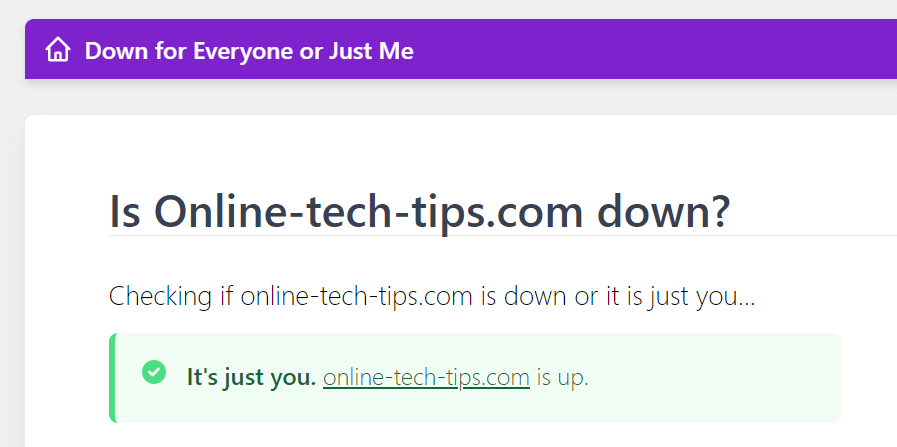
หากหน้าเว็บของคุณล่ม คุณจะทำอะไรไม่ได้นอกจากรอให้ผู้ดูแลเว็บแก้ไขปัญหาและนำหน้าเว็บกลับมา.
รีสตาร์ทคอมพิวเตอร์ของคุณ
ปัญหาเล็กๆ น้อยๆ ของคอมพิวเตอร์ของคุณอาจรบกวนเว็บเบราว์เซอร์ ทำให้ไม่สามารถโหลดหน้าเว็บได้ ในกรณีนี้ คุณสามารถ ให้คอมพิวเตอร์ของคุณรีบูท และอาจแก้ไขปัญหาของคุณได้
รีสตาร์ท Microsoft Windows PC
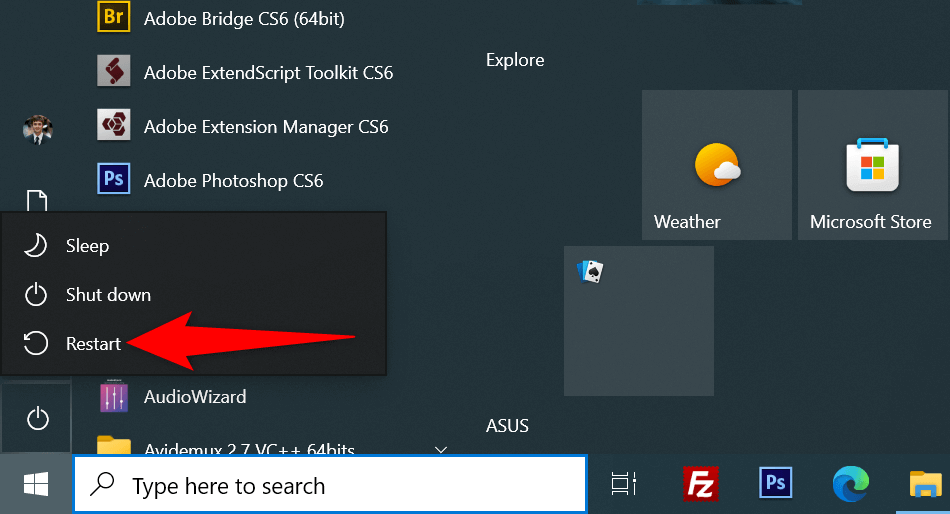
รีสตาร์ท Mac
เมื่อคอมพิวเตอร์ของคุณเปิดขึ้นมา ให้เปิดเว็บเบราว์เซอร์แล้วเปิดหน้าเว็บของคุณ
ใช้เบราว์เซอร์อื่น
เหตุผลหนึ่งที่หน้าเว็บของคุณไม่โหลดก็คือเบราว์เซอร์ของคุณมีปัญหาเฉพาะ ปัญหาเกี่ยวกับเบราว์เซอร์เหล่านี้สามารถป้องกันการเข้าถึงไซต์ต่างๆ ของคุณได้ ไม่ใช่แค่บางหน้าเท่านั้น
ในกรณีนั้น ใช้เบราว์เซอร์อื่น บนคอมพิวเตอร์ของคุณและดูว่าไซต์ของคุณโหลดหรือไม่ ตัวอย่างเช่น หากคุณใช้ Google Chrome อยู่ ให้เปลี่ยนไปใช้ Mozilla Firefox แล้วลองโหลดไซต์ของคุณ
หากไซต์ของคุณโหลดในเบราว์เซอร์อื่น แสดงว่าเบราว์เซอร์ก่อนหน้าของคุณมีปัญหา คุณสามารถลองแก้ไขปัญหาได้ภายใน กำลังรีเซ็ต หรือติดตั้งเบราว์เซอร์ของคุณใหม่
ตรวจสอบส่วนขยายของเว็บเบราว์เซอร์ของคุณ
ส่วนขยายเบราว์เซอร์ บางครั้งส่งผลต่อเซสชันการท่องเว็บของคุณ ทำให้หน้าเว็บบางหน้าไม่สามารถเปิดได้ ปัญหาของคุณอาจเป็นผลมาจากส่วนเสริมของเบราว์เซอร์ที่ผิดพลาด
คุณสามารถตรวจสอบได้โดยปิดหรือลบส่วนขยายของคุณ และดูว่าหน้าเว็บของคุณโหลดหรือไม่
ปิดใช้งานหรือลบส่วนขยายใน Chrome
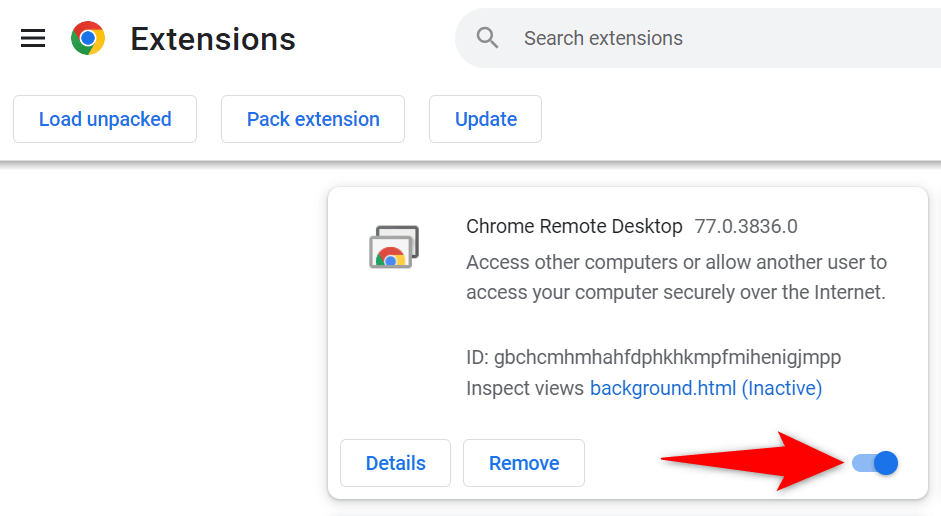
ปิดใช้งานหรือลบส่วนเสริมใน Firefox
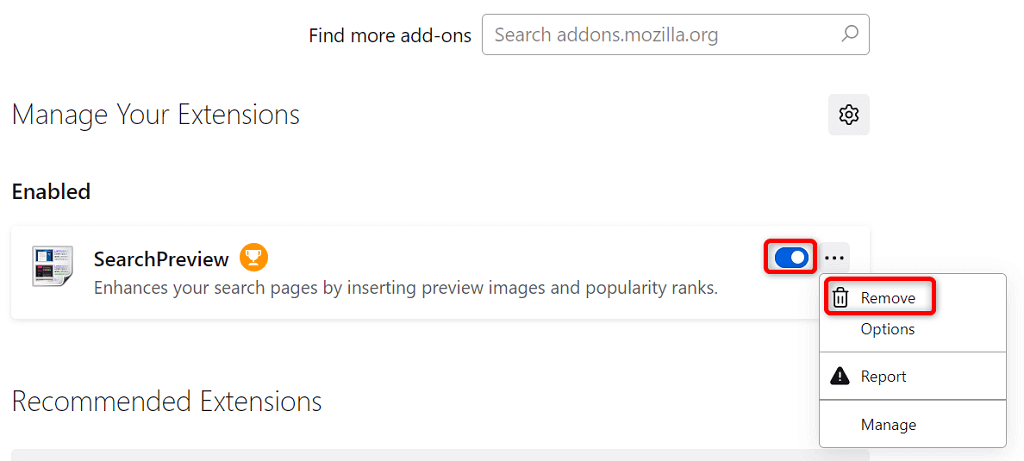
เปลี่ยนเซิร์ฟเวอร์ DNS ของคุณ
เซิร์ฟเวอร์ DNS ของคุณช่วยให้เบราว์เซอร์ของคุณแปลชื่อโดเมนเป็นที่อยู่ IP คุณอาจประสบปัญหาในการโหลดหน้าเว็บหากเซิร์ฟเวอร์ DNS ของคุณไม่ทำงาน
ในกรณีนี้ คุณสามารถใช้เซิร์ฟเวอร์ DNS สำรองเพื่อแก้ไขปัญหาของคุณได้
เปลี่ยน DNS บน Windows
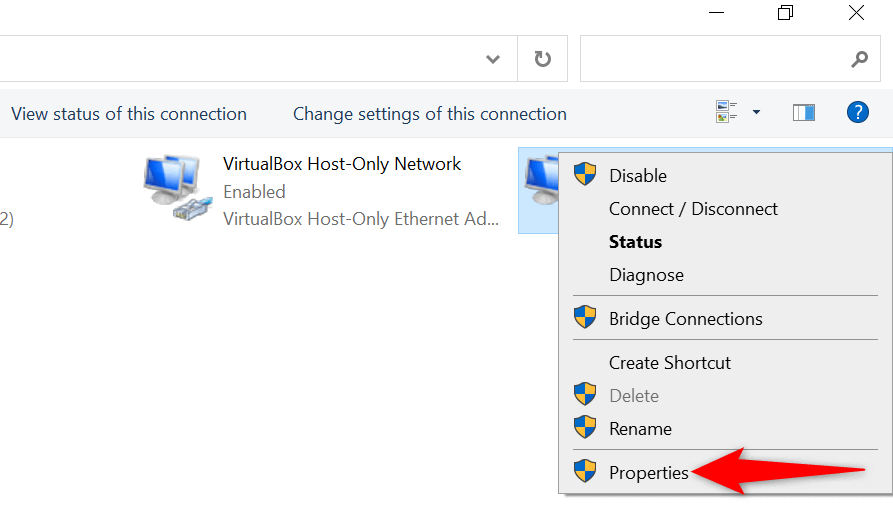
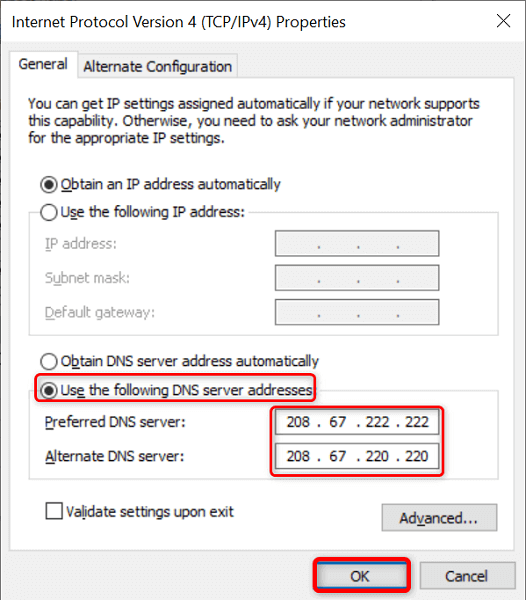
เปลี่ยน DNS บน Mac
208.67.222.222
208.67.220.220
ใช้ VPN
เหตุผลหนึ่งที่หน้าเว็บของคุณไม่โหลดก็คือผู้ให้บริการอินเทอร์เน็ตบล็อกเว็บไซต์ของคุณ มีเหตุผลหลายประการที่ ISP จะทำเช่นนั้น
โชคดีที่คุณสามารถแก้ไขได้โดยใช้ วีพีพีเอ็น บนอุปกรณ์ของคุณ VPN ส่งข้อมูลของคุณผ่านเซิร์ฟเวอร์กลาง ช่วยให้คุณสามารถข้ามข้อจำกัดของ ISP ของคุณได้ คุณเพียงแค่ต้องเปิด แอป VPN ของคุณ เปิดบริการ เท่านี้คุณก็พร้อมที่จะเข้าถึงหน้าเว็บของคุณแล้ว
ดูเวอร์ชันแคชของหน้าเว็บของคุณ.
บริการต่างๆ เช่น Google และ Wayback Machine แคชหน้าเว็บของคุณ ทำให้คุณสามารถดูเวอร์ชันเก่าของหน้าเว็บของคุณได้ทุกเมื่อที่ต้องการ สิ่งนี้ช่วยให้คุณเข้าถึงหน้าเว็บที่ไม่สามารถเข้าถึงได้ในปัจจุบัน
โดยปกติแล้ว Google จะมีเพียงสำเนาล่าสุดของหน้าเว็บของคุณ ในขณะที่ Wayback Machine มีประวัติยาวนานถึงหลายปีเพื่อให้คุณเห็นหน้าเว็บของคุณ
ใช้ Google เพื่อดูเวอร์ชันแคชของเพจของคุณ
cache:URL
cache:https: //www.example.com/page.html
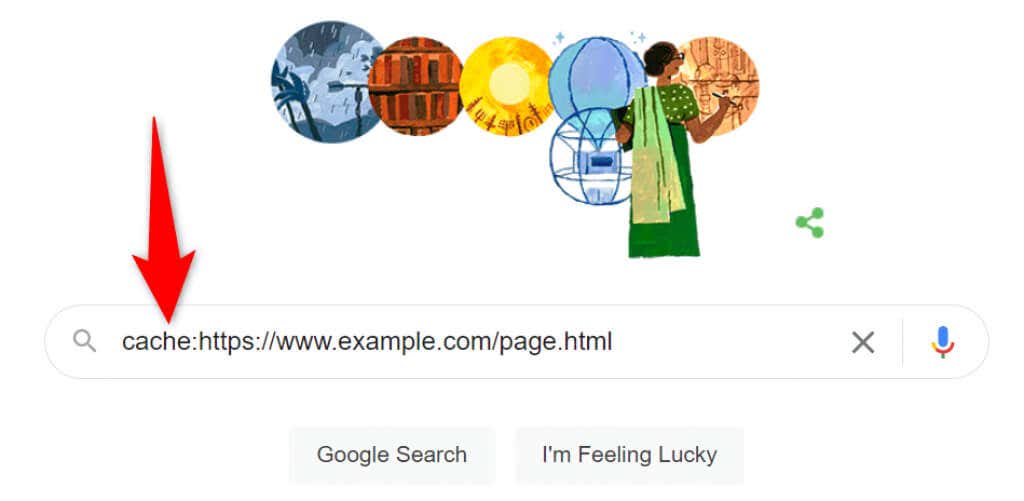
ใช้ Wayback Machine เพื่อเข้าถึงเวอร์ชันแคชของเพจ
หาก Google ไม่มีสำเนาหน้าเว็บของคุณที่บันทึกไว้ ให้ใช้ Wayback Machine ดังนี้:
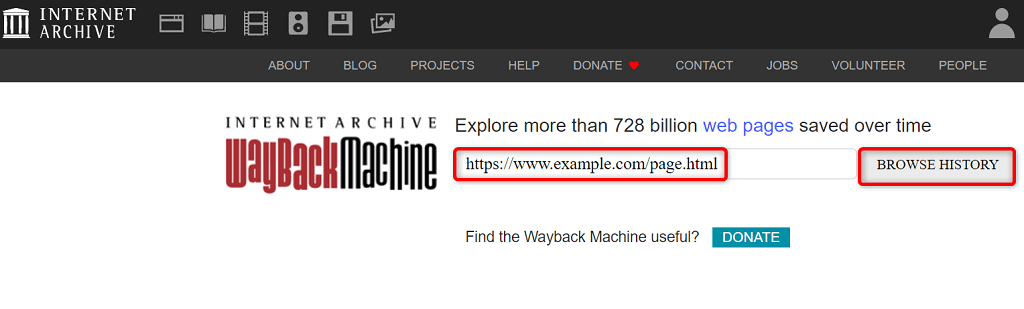
การแก้ไขปัญหาการเข้าไม่ถึงหน้าเว็บ
หน้าเว็บอาจไม่โหลด ด้วยเหตุผลหลายประการในเว็บเบราว์เซอร์ของคุณ เมื่อคุณแก้ไขสาเหตุทั่วไป เช่น การเชื่อมต่ออินเทอร์เน็ตที่ผิดพลาดและส่วนขยายที่มีปัญหา หน้าเว็บของคุณจะเริ่มโหลดตามที่ควรจะเป็น
เราหวังว่าคำแนะนำนี้จะช่วยให้คุณสามารถเข้าถึงหน้าโปรดของคุณบนเวิลด์ไวด์เว็บได้
.